이미지 편집은 포토샵의 주요 용도 중 하나이지만, 편집을 시작하기 전에 이미지를 먼저 열어야 합니다. 이 튜토리얼에서는 포토샵에서 이미지를 여는 다양한 방법을 효율적으로 활용하는 방법을 설명합니다.
포토샵에서 이미지를 불러오는 방법은 여러 가지가 있으며, 사용자마다 선호하는 방법이 있습니다. 말은 그만하고 포토샵에서 이미지를 빠르고 쉽게 여는 방법을 알아보겠습니다.
주요 내용
- Photoshop 브라우저 창에서 이미지를 직접 열 수 있습니다.
- Finder(Mac) 또는 Explorer(Windows)에서 이미지를 불러오는 것은 쉽고 빠릅니다.
- 각기 장점이 있는 여러 가지 방법으로 Photoshop에 이미지를 가져올 수 있습니다.
Photoshop 인터페이스에서 이미지 열기
먼저 Photoshop을 엽니다. 아직 도구나 메뉴가 보이지 않는 상태일 수 있습니다. 마치 아무것도 할 수 없는 로비에 있는 것처럼 느껴질 수 있지만, 이 상태는 일시적이고 곧 이미지를 불러오기 시작하게 됩니다.
어느 순간 최근에 연 프로젝트들이 작은 형태로 나타납니다. 여기에서 이미지들을 미리보기 형태로 볼지, 목록 보기로 볼지 선택할 수 있습니다. 저는 개인적으로 표준 보기(미리보기)가 마지막으로 작업한 이미지를 바로 확인할 수 있어서 선호합니다.
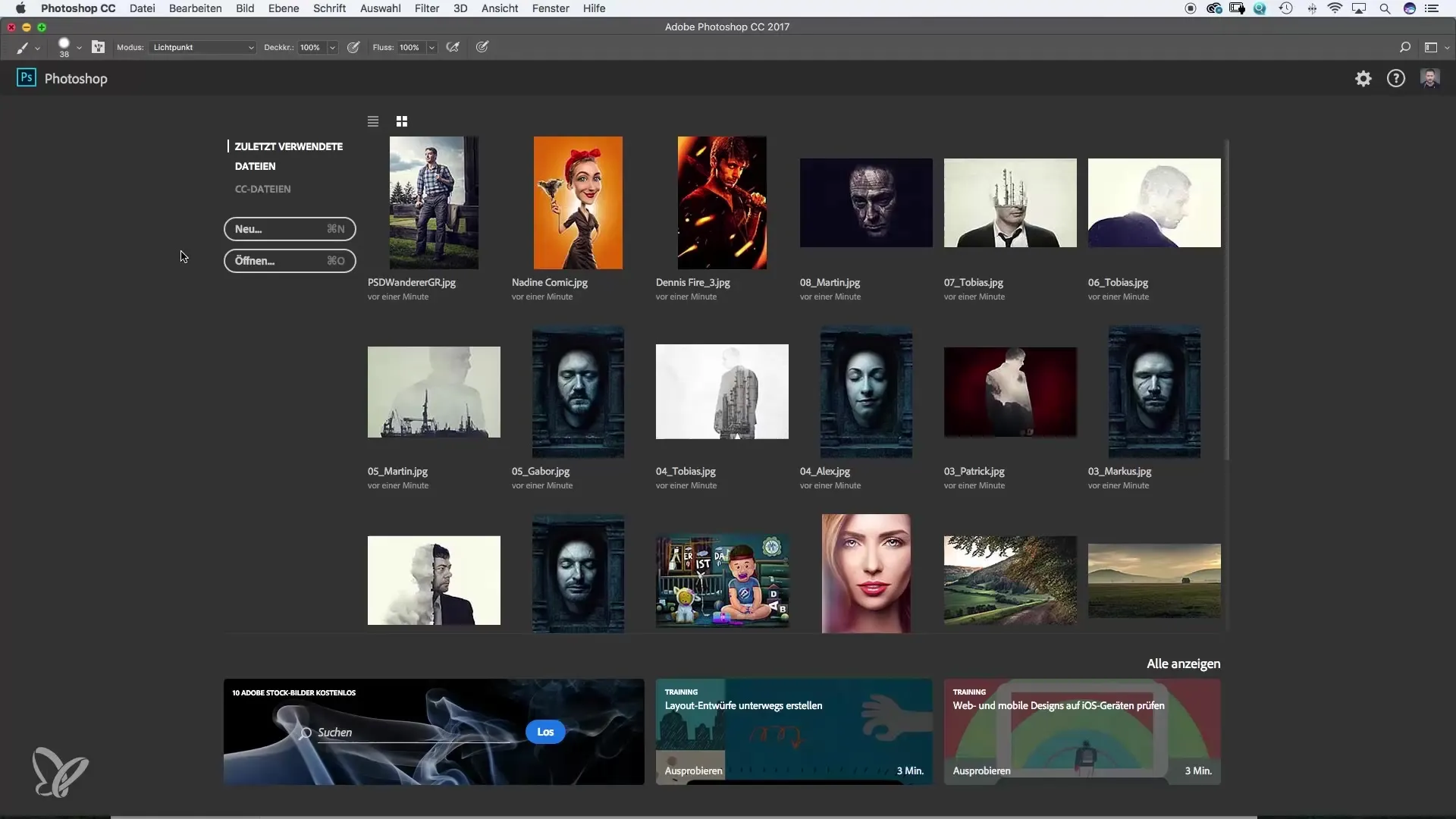
이미지를 열려면 해당 이미지를 클릭하기만 하면 됩니다. 여기서는 Fiona의 이미지를 불러오려고 합니다. 이미지를 더블클릭하면 Photoshop에서 바로 열립니다.
이미지가 JPEG 형식으로 되어 있음을 알 수 있습니다. 이 간단한 방법은 프로젝트 시작을 더욱 쾌적하게 만들어 줍니다.
Finder 또는 Explorer에서 이미지 찾기
이미 프로그램이 열려 있고 다른 이미지를 열고 싶다면 종종 더 효율적인 방법이 있습니다. '열기'를 클릭하면 Finder(Mac) 또는 Explorer(Windows)가 열립니다.
여기에서 파일에서 원하는 이미지를 찾을 수 있습니다. 예를 들어, 다시 Fiona의 이미지를 사용하고 싶다면 이미지를 선택한 후 '열기'를 클릭하거나 더블클릭하면 됩니다.
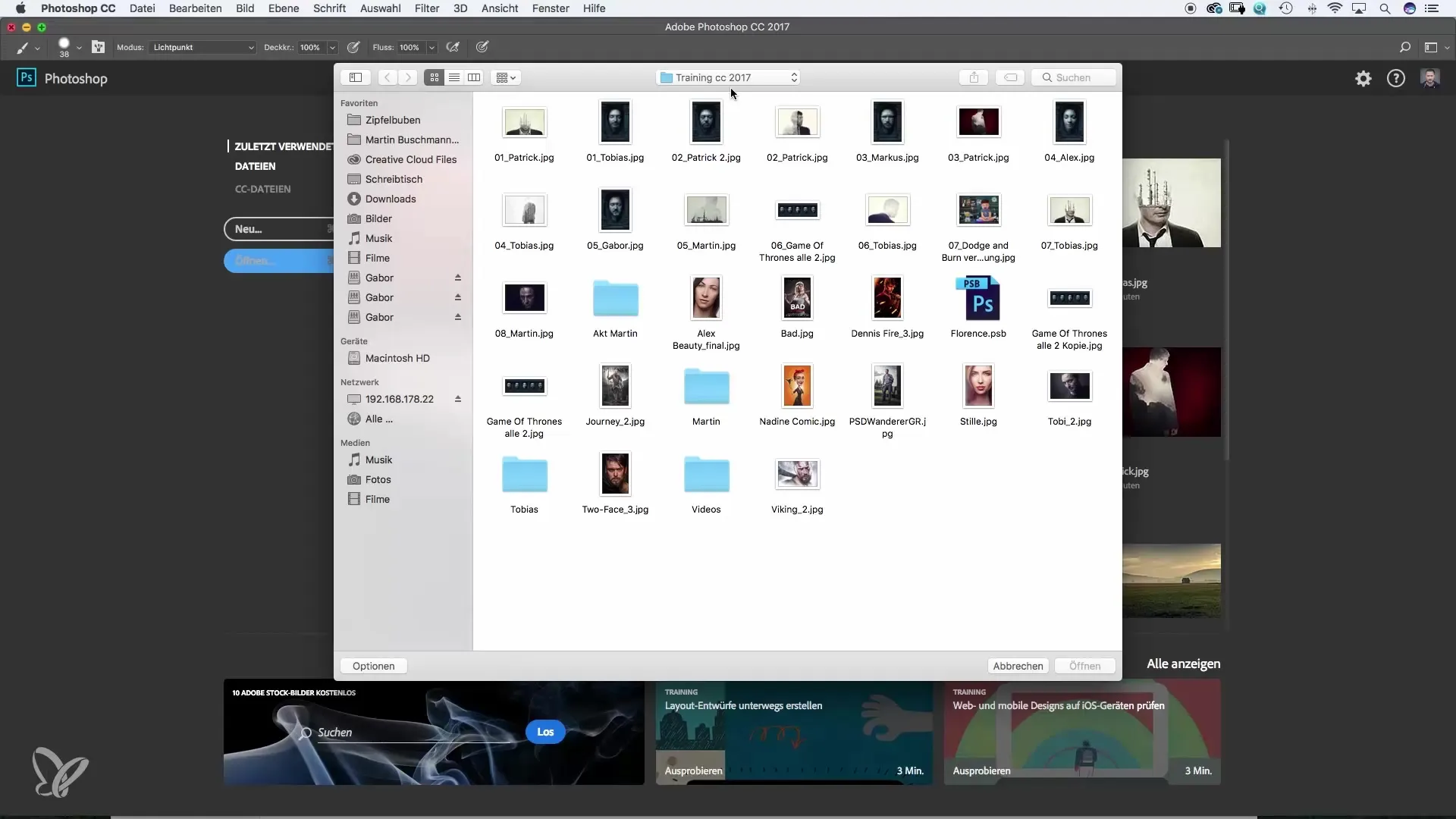
이 방법을 조금 사용해 보시면, 하드 드라이브나 서버를 탐색할 수 있습니다.
메뉴를 통해 직접 이미지 열기
Photoshop 메뉴 막대에서 '파일' > '열기'를 클릭할 수도 있습니다. 그러면 Finder 또는 Explorer가 다시 열립니다. 여기에서 단일 이미지뿐 아니라 여러 이미지를 동시에 선택할 수 있습니다.
예를 들어 다른 이미지를 선택해서 만화 이미지를 삽입해 보겠습니다. 이 기능은 여러 이미지를 작업에 활용할 때 매우 유용합니다.
여러 이미지를 열게 되면 Photoshop 작업 공간이 더욱 활기차 보이고, 여러 프로젝트를 동시에 진행할 수 있습니다.
우클릭으로 이미지 열기
또 다른 실용적인 방법은 Finder(또는 Explorer)에서 열고 싶은 이미지를 찾은 후, 해당 이미지를 우클릭하고 'Photoshop으로 열기'를 선택하는 것입니다. 그러면 이미지가 바로 소프트웨어로 가져옵니다.
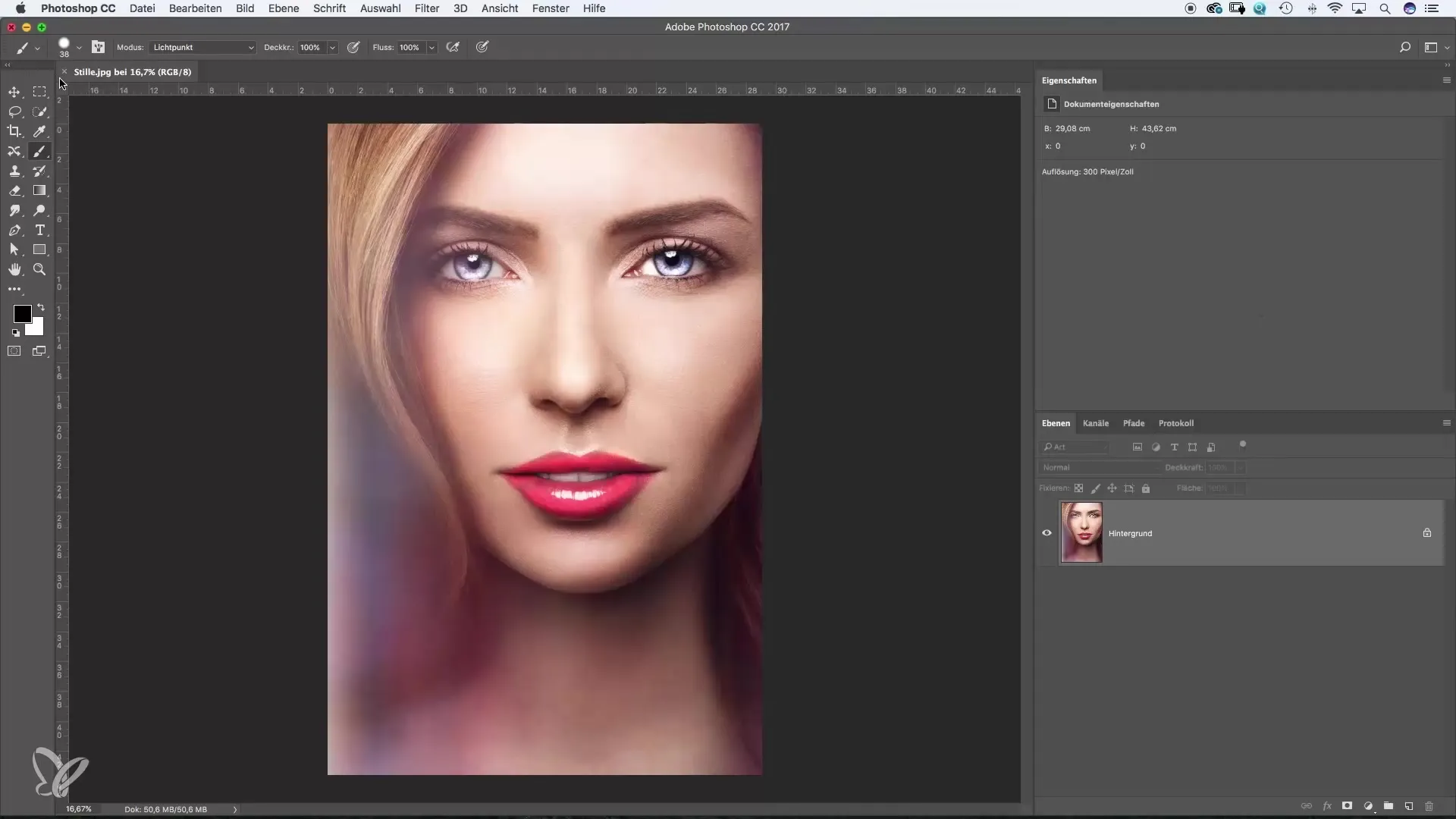
메뉴를 거치지 않고 빠르게 이미지를 열고 싶을 때 이 방법이 매우 유용합니다.
드래그 & 드롭 – 직관적인 방법
많은 사용자에게 이미지를 직접 Photoshop으로 끌어오는 것이 가장 빠르고 편리한 방법일 수 있습니다. Finder와 Photoshop이 모두 열려 있을 때 특히 유용합니다. 정말 간단합니다: 이미지를 메뉴 막대의 PS 아이콘이나 Photoshop 작업 영역으로 끌어다 놓기만 하면 됩니다.
이 방법은 특히 촉각형 학습자에게 매우 효과적입니다.
요약 – Photoshop에서 이미지를 여는 최고의 방법
여기서 설명한 방법들은 Photoshop에서 이미지를 여는 방법을 보여줍니다. 자신에게 가장 편한 방법을 선택하면 Photoshop을 시작하고 이미지를 편집하는 것이 훨씬 쉬워질 것입니다.
자주 묻는 질문
Photoshop에서 이미지를 어떻게 열 수 있나요?마지막에 열린 문서에서 이미지를 더블클릭하거나 '파일' -> '열기'를 통해 파일을 선택하면 됩니다.
이미지를 여는 가장 간단한 방법은 무엇인가요?이미지를 Photoshop 창으로 직접 끌어오는 것이 종종 가장 쉽고 빠른 방법입니다.
여러 이미지를 동시에 열 수 있나요?예, Finder나 Explorer에서 여러 이미지를 선택한 후 열면 동시에 열 수 있습니다.
다른 파일 형식에도 적용되나요?네, PSD, TIFF 등 다른 형식의 파일도 같은 방식으로 열 수 있습니다.


